Opis Visual Basic
Menu Visual Basic:
File |
Edit |
View |
Project |
Format |
Debug |
Run |
Tools |
Add-Ins |
Windows |
Help
Okna Visual Basic: Toolbox | Form | Project | Properties | Form Layout | Code | Property Page | Object Browser | Components | Call Stack | Immediate | Locals | Watch Platforma programistyczna | Pliki projektu Tworzenie aplikacjiPlatforma programistycznaDzisiejsze języki programowania znacznie się różnią od języków programowania sprzed kilku lat. Dzięki systemowi operacyjnemu Microsoft Windows, który używa graficznego interfejsu, powstało wiele narzędzi, bardziej zaawnsowanych, które wykorzystują interfejs graficzny. Programy te, choć często spełniają taką samą rolę jak ich poprzednicy, są ze względu na swój wygląd, bardziej przyjazne dla użytkownika. Tworzenie programów z graficznym interfejsem i wykorzystujących zdarzenia generowane przez użytkownika stało się czasochłonne w językach strukturalnych. Wymusiło to rozwój języków programowania. Wprowadzenie wizualizacji do języków programowania znacznie uprościło proces tworzenia graficznego interfejsu aplikacji.Visual Basic jest aplikacją Windows i sam wykorzystuje interfejs graficzny. Platforma projektowa i środowisko projektowe Visual Basic nosi nazwę Developer Studio. Składa się ono z wielu okien i narzędzi, które pozwalają (i ułatwiają) tworzyć rozbudowane aplikacje działające w środowisku Microsoft Windows. W fazie projektowania programu, główne okno Visual Basic zawiera kilka różnych okien. Każde z nich może być ukryte w miarę potrzeby. Każde z nich ma inne zadanie i jest wykorzystywane do innych czynności niezbędnych przy tworzeniu aplikacji. 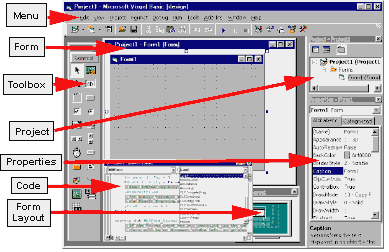 (Wybierz i kliknij odpowiednie okno, żeby zobaczyć opis) Pasek menu jest paskiem rozwijanych, wielopoziomych menu, z których można wybrać polecenia konieczne do ustawienia odpowiednich opcji zarówno tworzonej aplikacji, jak i samego Visual Basic. Pasek narzędziowy Toolbar, jest szeregiem ikon, które tworzą skrót do odpowiednich pozycji menu. Zamiast rozwijać wielopoziomowe menu i wybierać odpowiednie elementy, można kliknąć ikonę, która spowoduje wykonanie tych samych czynności. Okno Form (Object) jest głównym oknem aplikacji. W tym oknie tworzony jest cały wygląd aplikacji, rozmiar, kolor, rozmieszczenie elemenów. Okno Project jest oknem zawierającym informację o wszystkich częściach i plikach aktualnie tworzonej aplikacji. Okno Toolbox jest zbiorem kontrolek, które można umieszczać na formie tworzonej aplikacji, aby wykonywały polecone im zadania. Okno Properties to okno, w którym można ustawić właściwości wykorzystwanych elementów, form, kontrolek, obiektów. Można tam ustawić cechy odpowiedzialne za wygląd, położenie, zachowanie poszczególnych elementów. Aby wybrać odpowiednią wartość właściwości, należy wpisać ją w odpowiednie okno lub wybrać jedną z pozycji rozwijanej listy. Okno Form Layout pozwala określić położenie form na ekranie i sprawdzić położenie form przy innej rozdzielczości monitora. Okno Code jest oknem edytora tekstu, w którym można wstawić wykonywalny kod programu. Kod ten to zbiór dostępnych rozkazów, które zostaną wykonane, gdy nastąpi określone zdarzenie, które spowoduje wykonanie odpowiedniej procedury i zawartej w niej kodu. Okno Property Page jest oknem, które pozwala na stworzenie łatwej formy dostępu przez użytkownika do tworzonego elementu lub ułatwia ustawienie parametrów wykorzystywanych obiektów. Okno Components jest oknem, które pozwala dołączyć dodatkowe elementy (oprócz standartowych elementów Visual Basic) do aplikacji. Okno Object Browser pomaga używać obiekty stworzone w różnych aplikacjach. Po zaprojektowaniu aplikacji, środowisko Visual Basic, pozwala wykonać aplikację, śledząc jej przebieg. Można sprawdzać działanie aplikacji, zachowanie obiektów, kontrolować wykonywanie kodu programu, sprawdzać wartości zmiennych. Dodatkowe okna platformy Visual Basic dostępne są tylko w fazie wykonywania programu i pozwalają kontrolować i zmieniać stan aplikacji. Okno Call Stack wyświetla listę wszystkich działających procedur. Okno Immediate pozwala wykonywać dodatkowe rozkazy, zmieniać wartości zmiennych, właściwości itp. Okno Locals wyświetla wartość wszystkich zadeklarowanych zmiennych w bieżącej procedurze. Okno Watch pozwala śledzić stan poszczególnych zmiennych lub wyrażeń. Wszystkie te elementy należą do platformy Developer Studio. Pomagają one tworzyć aplikację. To jak zostaną wykorzystane i jaką formę przybierze tworzona aplikacja zależy od programisty. Pliki projektuPrzed rozpoczęciem tworzenia nowego projektu, dobrze jest utworzyć folder, w którym będą przechowywane wszystkie pliki projektu. Mogą one być przechowywane w różnych miejscach, ale umiejscowienie ich w jednym folderze ułatwia nawigację i zarządzanie plikami. Część plików projektu, jak pliki sterujące czy pliki modułów ogólnych, które mogą pracować w trybie współużytkowania, przechowywana jest w innych folderach.Przy tworzeniu aplikacji, Visual Basic automatycznie tworzy główny plik projektu. Oprócz niego do projektu dołączany jest szereg innych plików, wchodzących w skład tworzonej aplikacji. Na przykład każde tworzone okno aplikacji, przechowywane jest w osobnym pliku formularza, a zasoby przechowywane są w osobnych plikach zasobów. Visual Basic automatycznie zapamiętuje położenie wszystkich niezbędnych plików w pliku projektu. 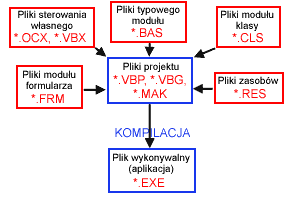
Tworzenie aplikacji |